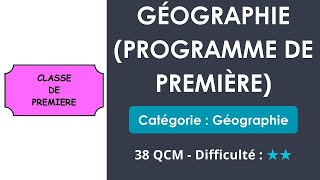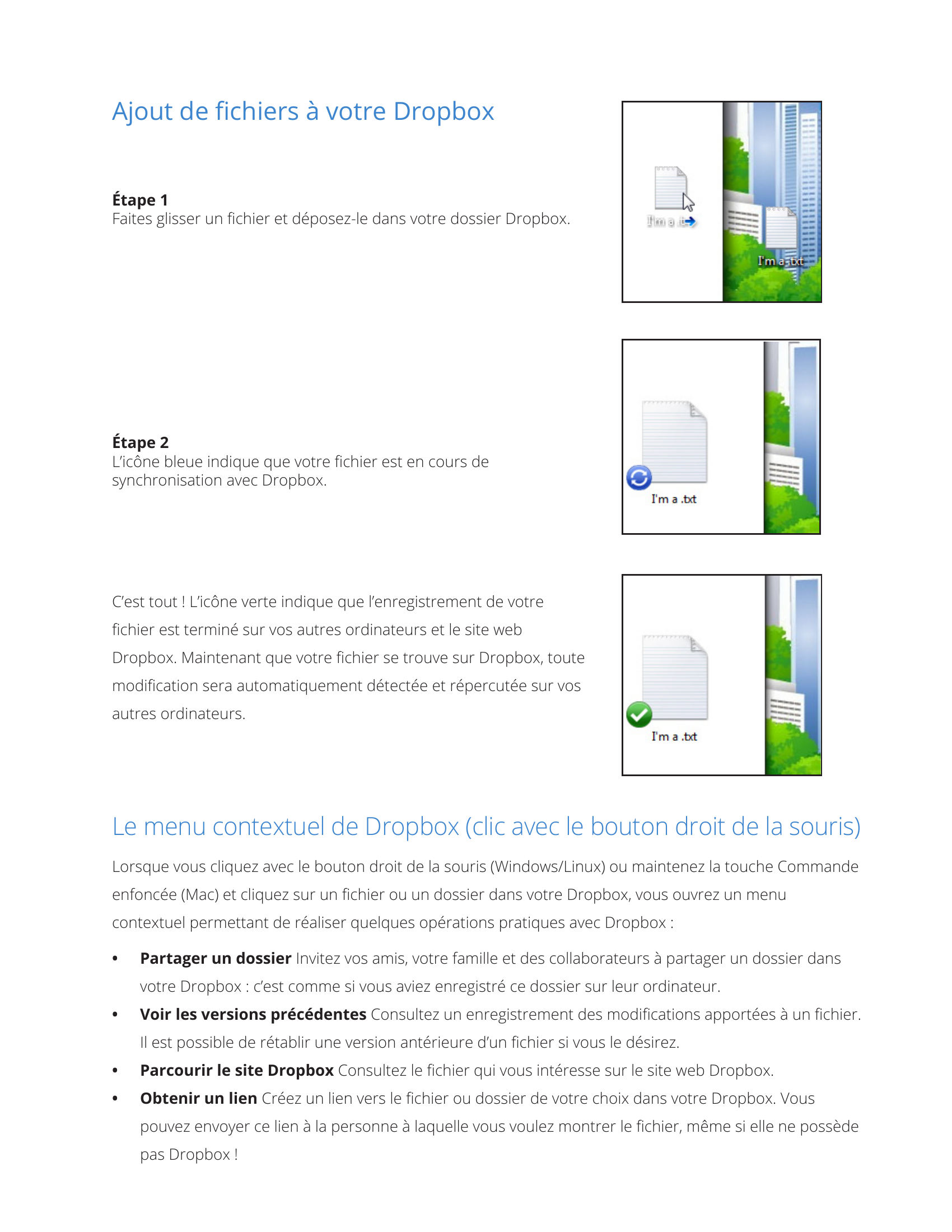premier pas
Publié le 14/03/2015

Extrait du document
«
Ajout de fichiers à votre Dropbox
Étape 1
Faites glisser un fichier et déposez-le dans votre dossier Dropbox.
Étape 2
L’icône bleue indique que votre fichier est en cours de
synchronisation avec Dropbox.
C’est tout ! L’icône verte indique que l’enregistrement de votre
fichier est terminé sur vos autres ordinateurs et le site web
Dropbox.
Maintenant que votre fichier se trouve sur Dropbox, toute
modification sera automatiquement détectée et répercutée sur vos
autres ordinateurs.
Le menu contextuel de Dropbox (clic avec le bouton droit de la souris)
Lorsque vous cliquez avec le bouton droit de la souris (Windows/Linux) ou maintenez la touche Commande
enfoncée (Mac) et cliquez sur un fichier ou un dossier dans votre Dropbox, vous ouvrez un menu
contextuel permettant de réaliser quelques opérations pratiques avec Dropbox :
• Partager un dossier Invitez vos amis, votre famille et des collaborateurs à partager un dossier dans
votre Dropbox : c’est comme si vous aviez enregistré ce dossier sur leur ordinateur.
• Voir les versions précédentes Consultez un enregistrement des modifications apportées à un fichier.
Il est possible de rétablir une version antérieure d’un fichier si vous le désirez.
• Parcourir le site Dropbox Consultez le fichier qui vous intéresse sur le site web Dropbox.
• Obtenir un lien Créez un lien vers le fichier ou dossier de votre choix dans votre Dropbox.
Vous
pouvez envoyer ce lien à la personne à laquelle vous voulez montrer le fichier, même si elle ne possède
pas Dropbox !.
»
↓↓↓ APERÇU DU DOCUMENT ↓↓↓